在影片中保護隱私對於許多場合來說至關重要,無論是為了遵守法律規範,還是為了保障個人資訊的安全。事實上,這個過程相當簡單,特別是在需要隱藏人物臉部的情況下。
然而,在開始之前,你需要一個高效的平台來順利完成臉部隱藏。別擔心,這正是本指南的目的。在接下來的內容中,你將學到如何在影片中隱藏臉部的多種方法,並且介紹最有效的影片編輯平台 —— Wondershare Filmora。準備好了嗎?我們馬上開始!

目錄
第一部分:隱藏影片中臉部的多種方法
在深入探討如何隱藏影片中的臉部之前,了解不同隱藏臉部的方式至關重要。依據隱藏臉部的目的,選擇的方法會有所不同。舉例來說,如果你是出於娛樂目的隱藏某人的臉部,你或許會選擇使用表情符號來遮擋臉部。

無論是出於法律合規的需求,還是單純為了增添影片的趣味性,隱藏臉部的方式多種多樣。以下是你在學習如何隱藏影片中臉部時,應該了解的三種常見方法:
- 使用貼圖:選擇貼圖來隱藏臉部,是一種簡單且直觀的做法。這些貼圖可以是馬賽克圖案、圖形,甚至是表情符號。當你使用圖形覆蓋臉部時,基本上是將實心的二維或三維形狀置於人物臉部上;而使用表情符號貼圖,則能為影片增添一份趣味與幽默感,並有效地遮掩人物的臉部。無論選擇哪種方法,都能達到隱藏臉部的目的。
- 使用遮罩:另一種隱藏臉部的方式是利用遮罩效果。這種方法透過創建一個獨立的圖層,將模糊效果應用於臉部區域,從而隱藏人物的面容。這不僅能保護隱私,也能讓影片更加專業且符合規範。
- 使用模糊效果:當拍攝的地點較為擁擠,或者需要快速隱藏多個人物的臉部時,使用模糊效果是一個極為有效的選擇。這種方法會直接對影片中的人物臉部進行模糊處理,達到隱藏目的。需要注意的是,模糊效果的效果通常會依賴於你所使用的影片編輯軟體。
第二部分:隱藏影片中臉部的最佳工具
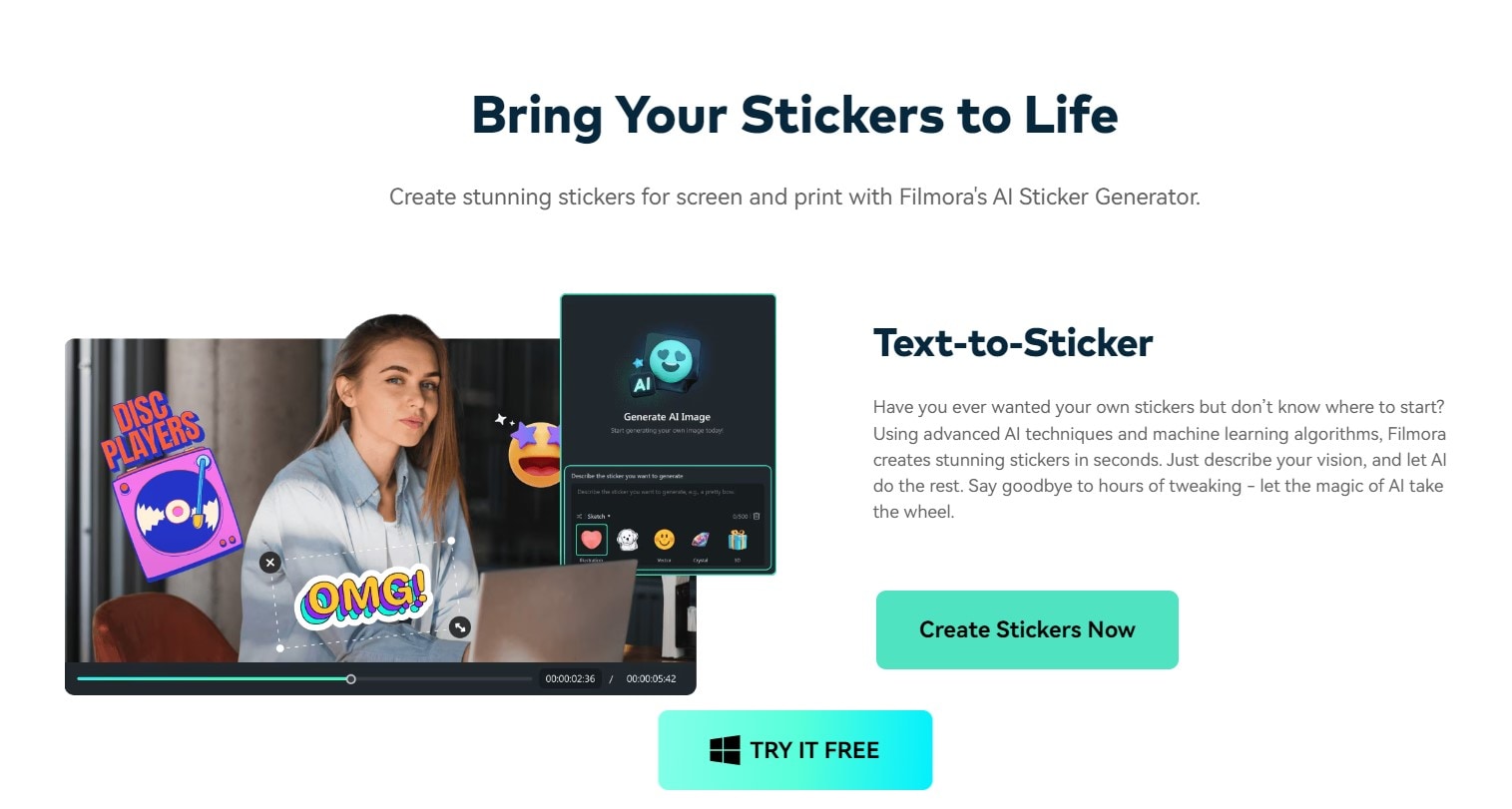
當選擇平台來學習如何在影片中隱藏臉部時,應考慮多方面的因素,包括平台的使用便捷性、功能多樣性,及其在隱藏臉部方面的表現。提到這些,Wondershare Filmora 是一個被廣泛推薦的選擇,因為它能全面滿足這些需求,並成為一款優秀的影片編輯工具。
Filmora 是一款功能強大的 AI 動態影片編輯軟體,適用於各種技術層級的使用者,能輕鬆製作出專業且引人注目的影片。這個平台不僅讓你使用上述提到的各種方法來隱藏影片中的臉部,還能提供更多便捷的工具,讓你在編輯過程中游刃有餘。若你需要在影片中隱藏臉部,Filmora 絕對是個理想選擇。
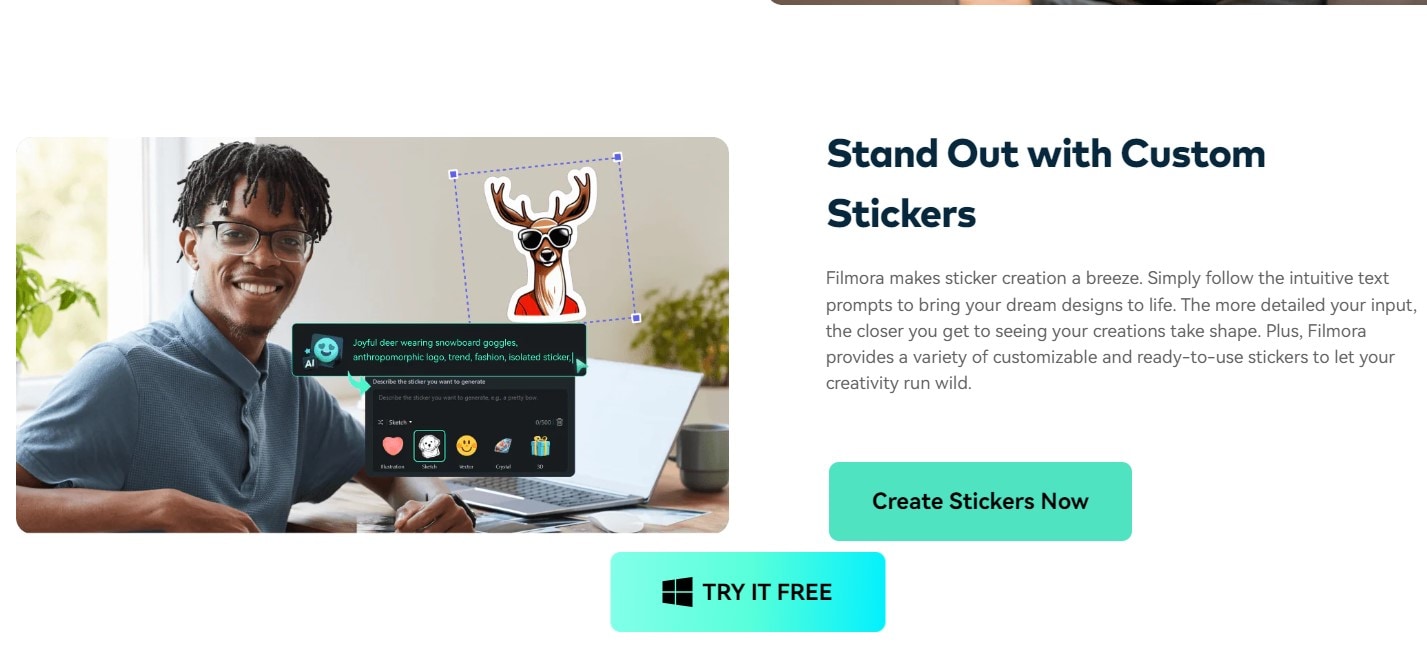
以下是 Filmora 在隱藏影片中臉部方面的一些特色功能:
- Filmora 貼圖:提供多樣化的貼圖選項,從表情符號到基本形狀,甚至是 3D 圖形。除此之外,還能使用馬賽克貼圖或心形貼圖等來覆蓋影片中人物的臉部,既能隱藏臉部,又能為影片增添趣味與創意。
- 動態效果:Filmora 擁有豐富的效果庫,其中包括多款專門設計來隱藏臉部的動態效果。這些效果能自動識別影片中的臉部,並應用模糊或馬賽克處理,方便快捷。
- 自動臉部模糊:Filmora 內建的 AI 臉部馬賽克功能可以自動為影片中的臉部添加模糊效果。此功能利用先進的運動追蹤技術,確保人物在影片中的移動不會影響模糊效果,並能隨著臉部的移動而自動調整。此外,你還可以依據需求進行細節調整,改變模糊範圍,甚至反轉模糊效果,達到理想的隱私保護效果。
- 多樣工具與簡單操作,快速隱藏臉部
- 多樣化的影片與音效生成,豐富您的創作
- 強大的 AI 助您輕鬆創作內容
- 操作簡單專業,初學者者也能輕鬆上手
- 支援 Mac、Windows、iOS 和 Android 系統

第三部分:如何在影片中使用模糊效果隱藏臉部
在本部分中,您將學習如何使用 Filmora 的兩種主要模糊效果來隱藏影片中的臉部:AI 臉部馬賽克 和擋臉效果。
如何使用 AI 臉部馬賽克模糊臉部
步驟一:首先,安裝並啟用 Filmora。進入首頁後,點選「工具箱」,或者點選編輯選項末端的三個點。

步驟二:在選單中選擇「AI 臉部馬賽克」,接著匯入您要編輯的影片素材。

步驟三:Filmora 會自動分析影片並為影片中的臉部加上馬賽克模糊效果。完成分析後,每個臉部會自動套用模糊處理。

步驟四:在右側面板中,您可以取消選擇某些臉部,以移除該臉部的馬賽克效果。

步驟五:您可以使用「AI 經典馬賽克」區域中的滑桿,調整模糊效果的不透明度與強度,依據需要調整效果的強度。

步驟六:若需要,您還可以選擇點選「反轉」來反轉馬賽克效果,這樣會讓影片中的其他區域(除了選中的臉部)呈現模糊效果。

完成後,記得在匯出影片之前進行預覽,確保效果滿意。
如何使用擋臉效果模糊臉部
步驟一:安裝並啟用 Filmora,然後點選「新專案」開始。
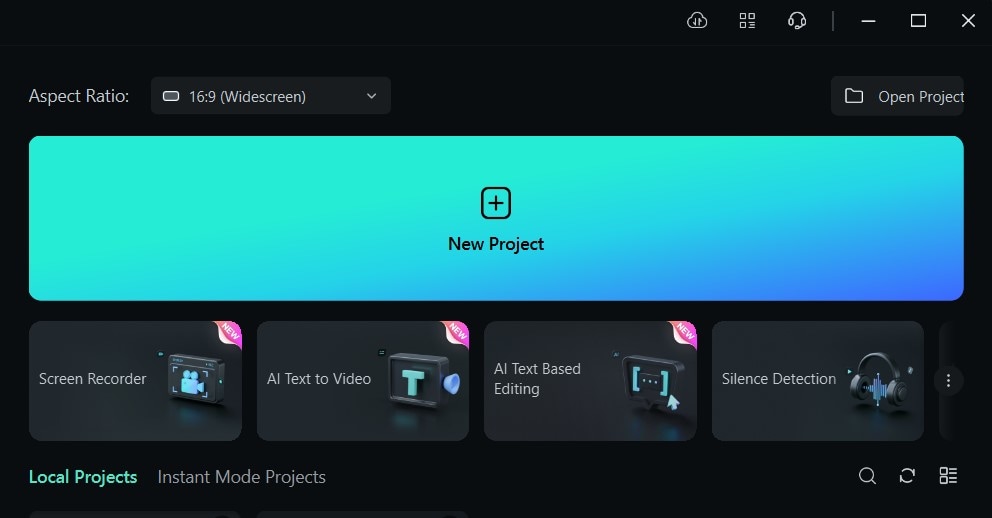
步驟二:將媒體檔案拖放到編輯介面,或者點選「匯入」,從電腦選擇要編輯的影片檔案。
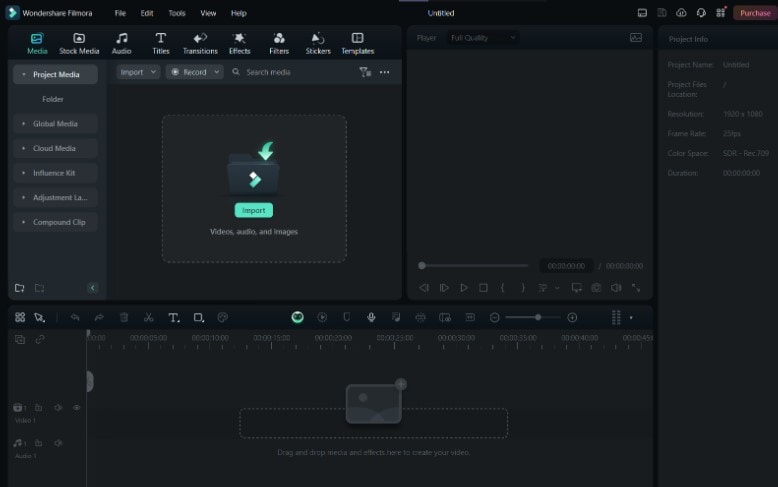
步驟三:在編輯介面的上方選單中,點選「效果」。
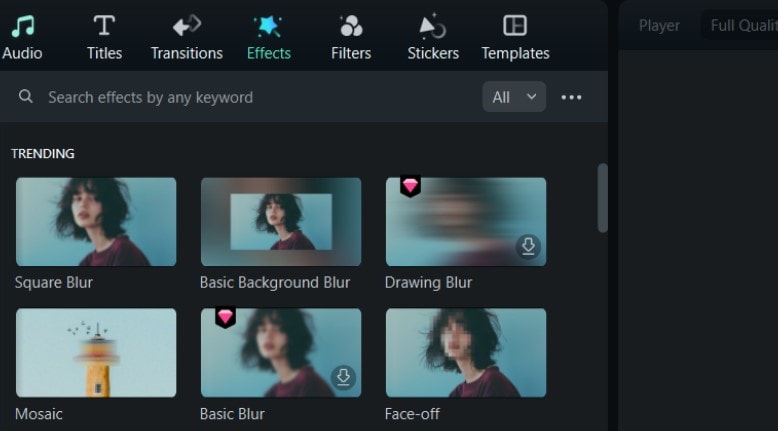
步驟四:如果在效果首頁中找不到擋臉效果,可以在上方搜尋框中輸入「擋臉」。
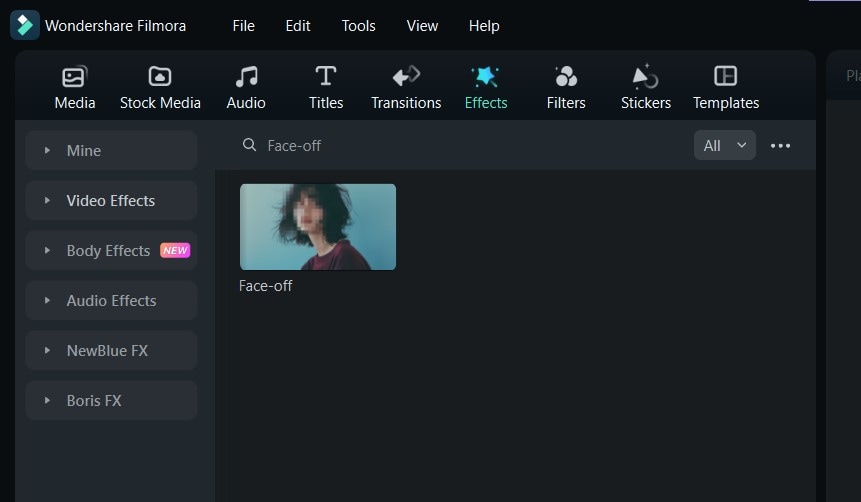
步驟五:點選「擋臉」效果下載後,將其拖放到時間軸上的影片片段上。
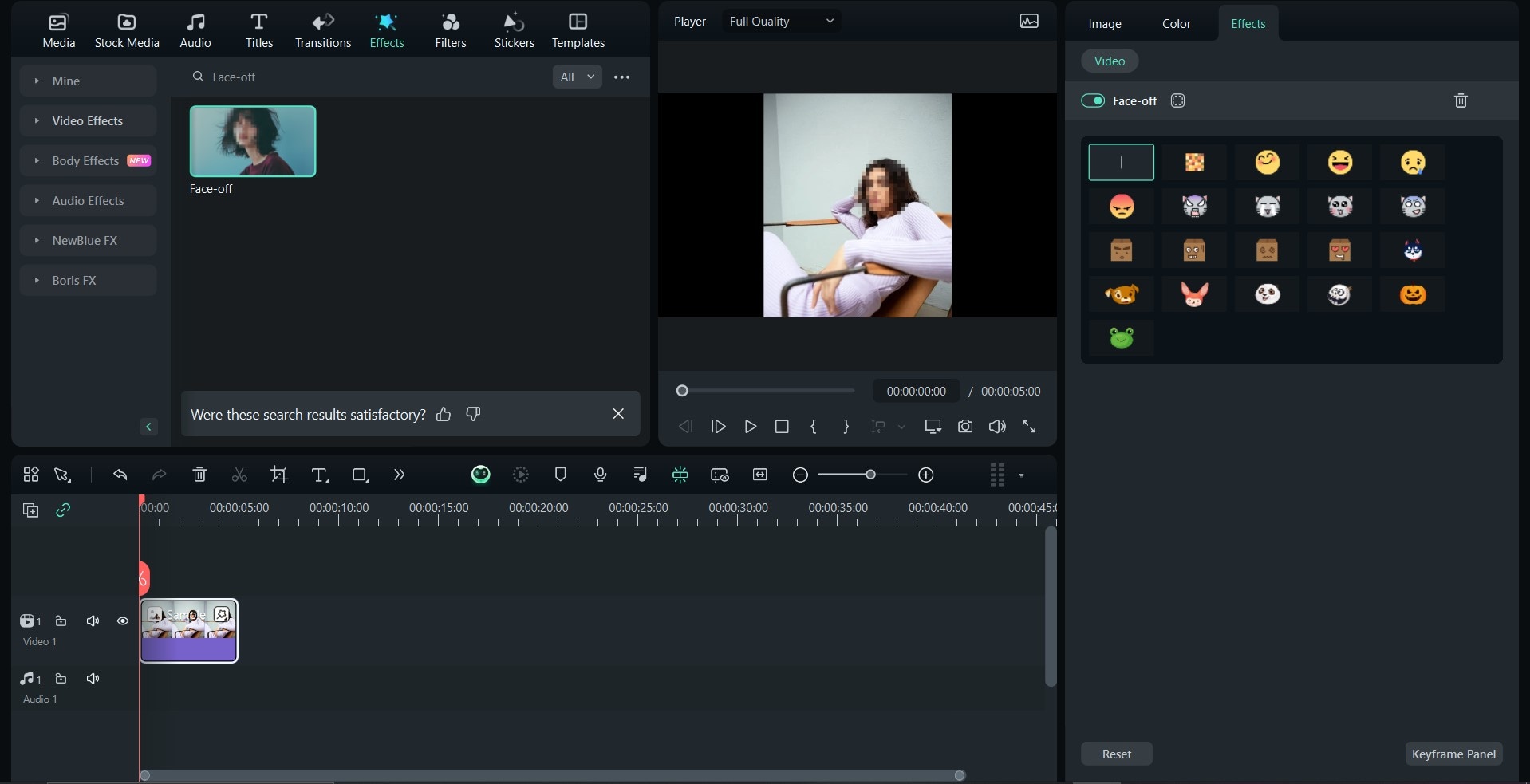
第四部分:如何在影片中使用貼圖隱藏臉部
Filmora 提供了各式各樣的貼圖,包括表情符號、形狀以及其他貼圖,這些都可以從編輯介面中的貼圖區域輕鬆取得,並用來隱藏影片中的臉部。
如何使用貼圖隱藏臉部
以下是使用現成貼圖隱藏影片中臉部的步驟:
步驟一:從編輯介面上方的面板中選擇「貼圖」。
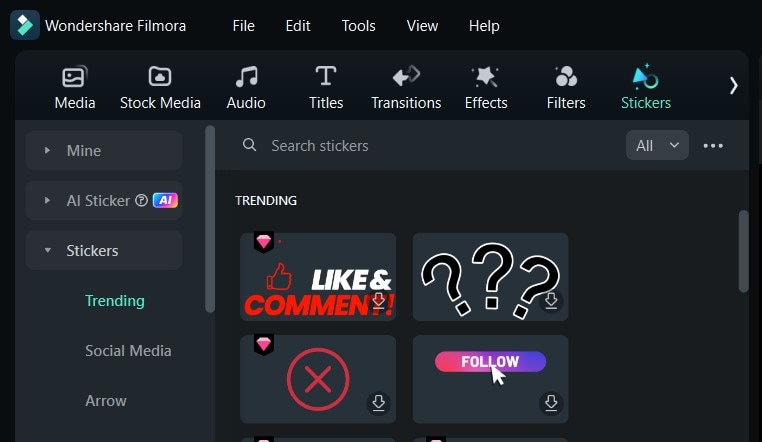
步驟二:在左側面板中,您會看到多種貼圖類型,從表情符號、形狀到一般貼圖,您可以依據需要選擇最適合的貼圖類型。請依據隱藏臉部的目的選擇適合的貼圖。
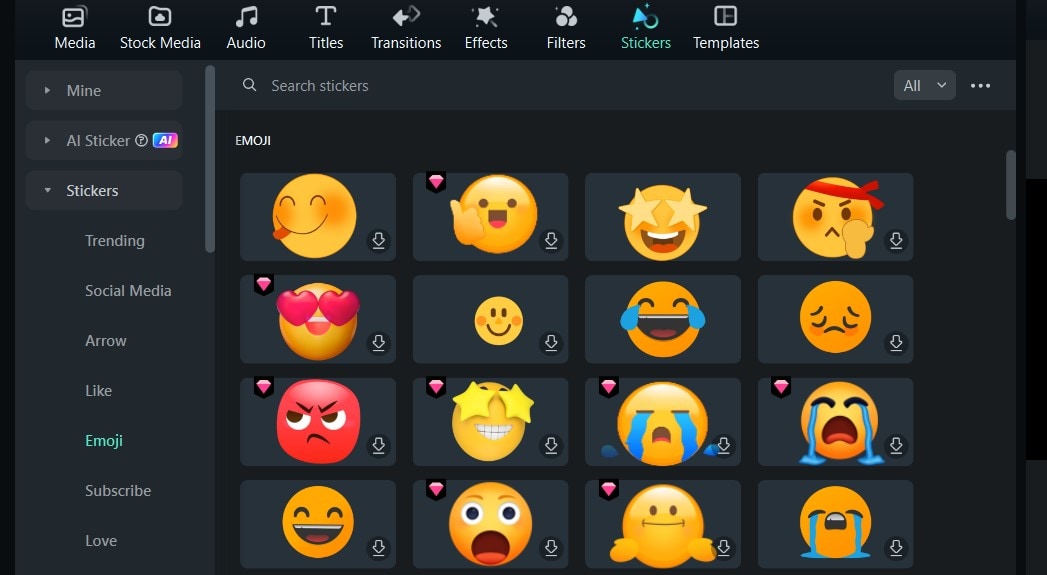
步驟三:若您希望創建全新的貼圖,可以點選「AI 貼紙」,並輸入您想要的貼圖描述。完成後,您可以將生成的貼圖應用到影片的時間軸上。
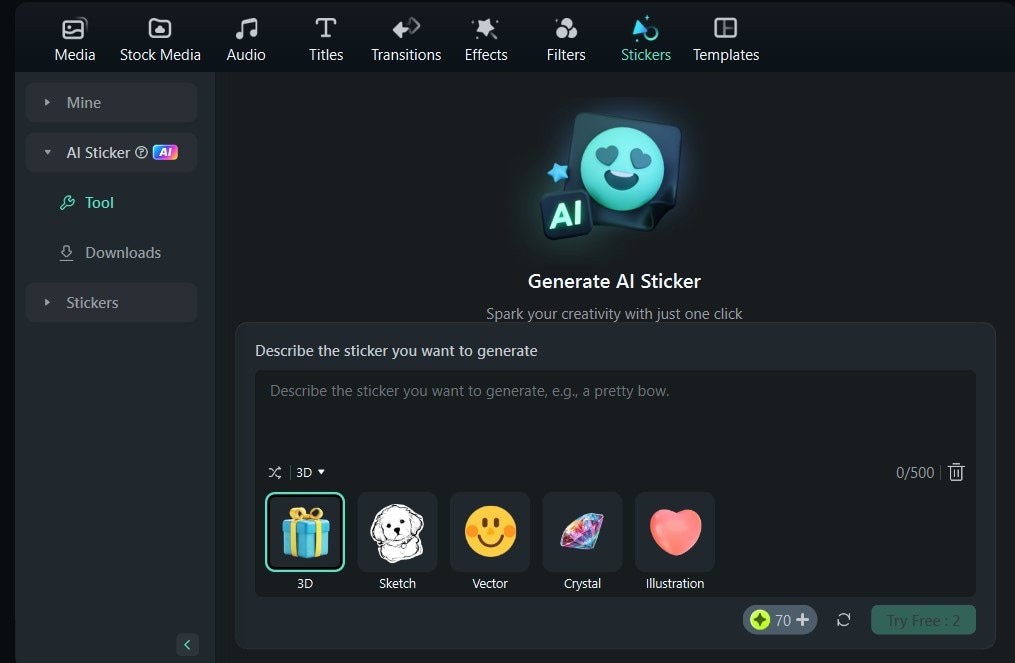
如何使用自訂形狀隱藏臉部
除了現成的貼圖,您還可以使用自訂形狀來隱藏影片中的臉部。這裡介紹如何繪製並使用自訂形狀來達到隱藏臉部的效果:
步驟一:點選編輯介面上方的「繪圖工具」,進入繪圖模式。
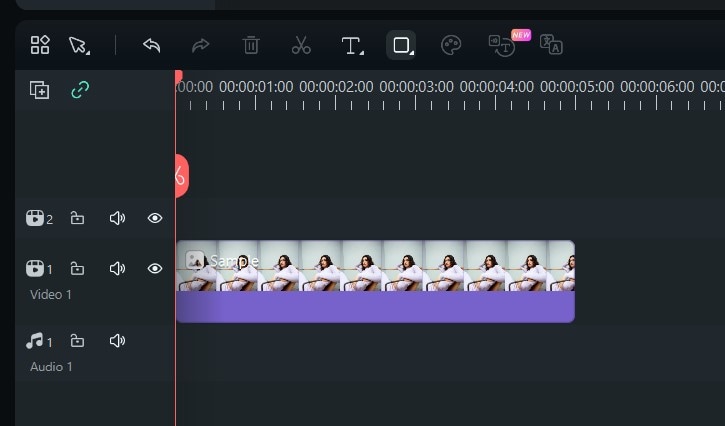
步驟二:選擇您想要使用的形狀,可以是圓形、矩形等基本形狀。
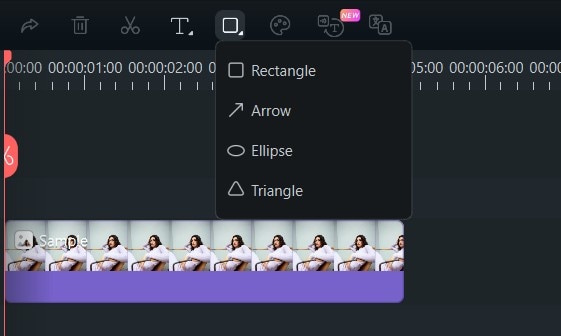
步驟三:將游標放置在影片顯示區的適當位置,然後按住滑鼠並拖動來設定形狀的大小。
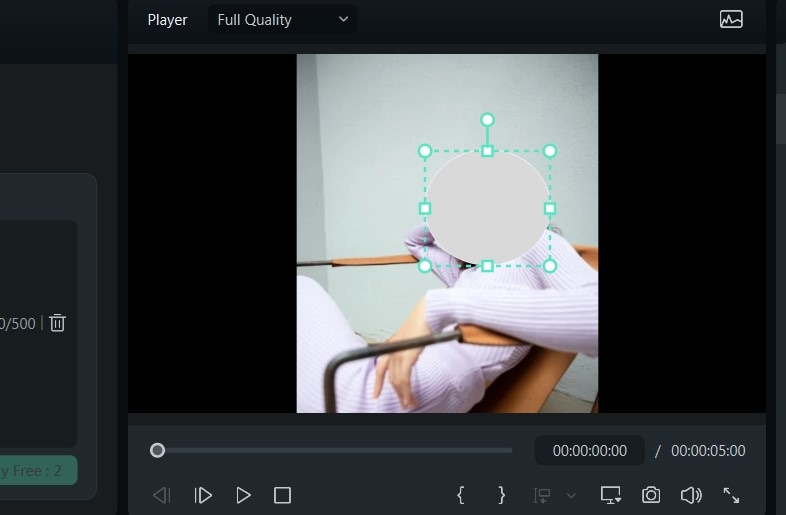
步驟四:您可以依據需求編輯形狀的屬性,如顏色、大小等,直到符合您的要求。完成後,記得預覽影片效果,確保隱藏臉部的效果自然且完美。
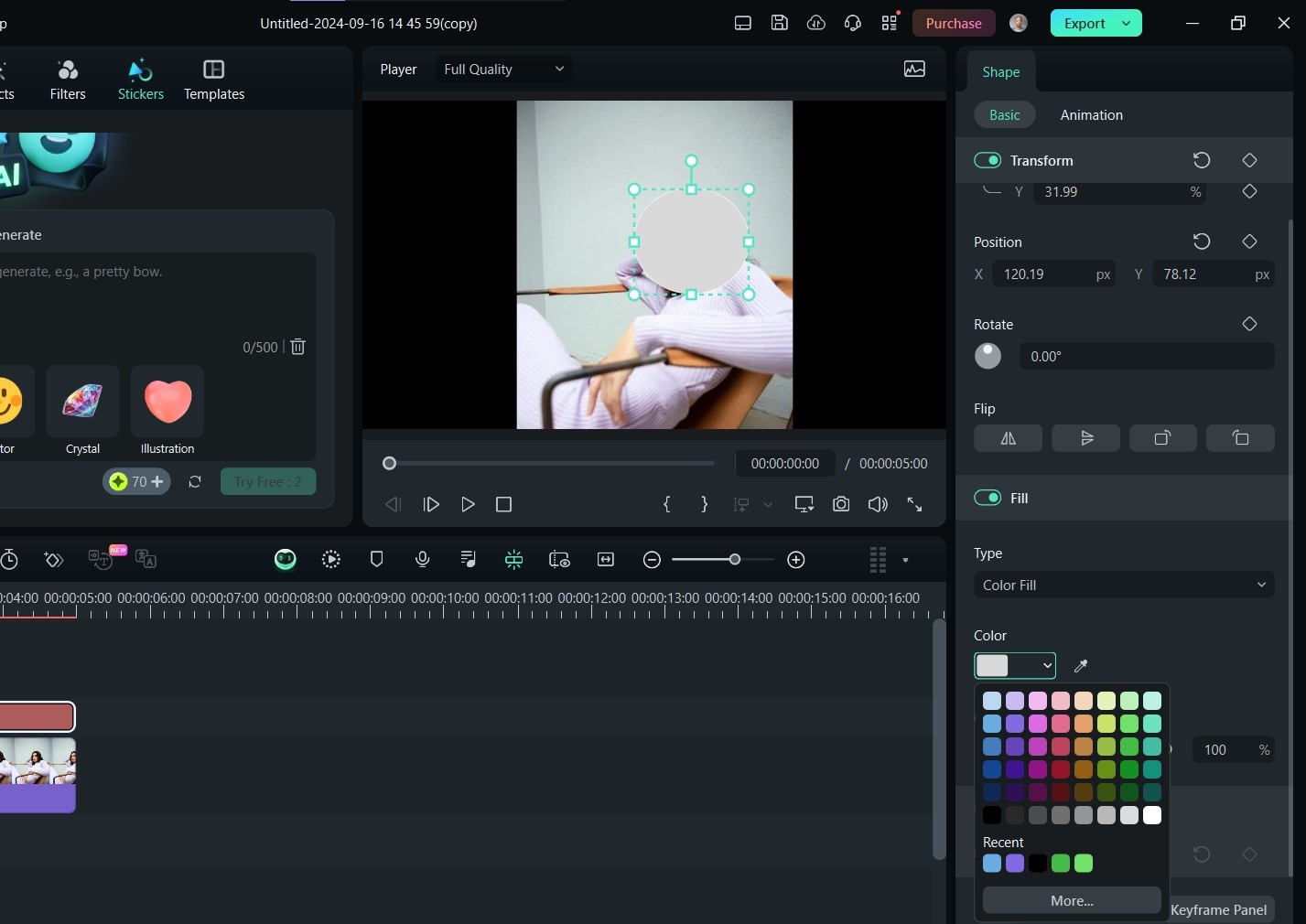
第五部分:如何在影片中使用遮罩隱藏臉部
隱藏影片中臉部的最後一種方法是透過 Filmora 的遮罩功能。在這一節中,您將學習如何利用這個工具,輕鬆隱藏影片中的臉部。
步驟一:首先,將您的影片匯入到 Filmora 的編輯介面與時間軸中。接著,在時間軸上右鍵點選剛剛匯入的影片,選擇「複製」。或者,您也可以按住「Alt」鍵並拖曳影片來複製影片。
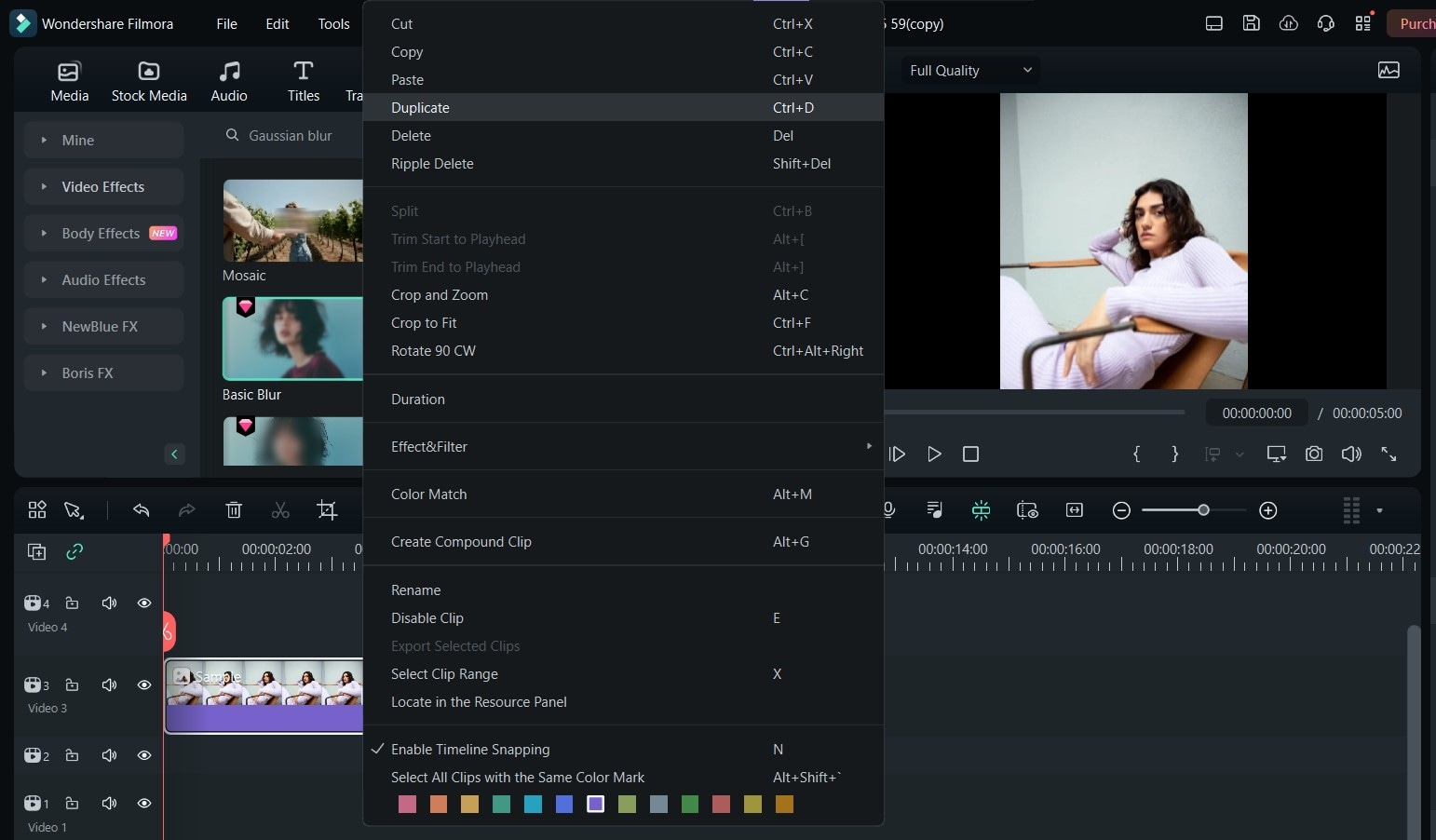
步驟二:將複製的影片放置於原影片的上方,讓兩段影片在時間軸上重疊。
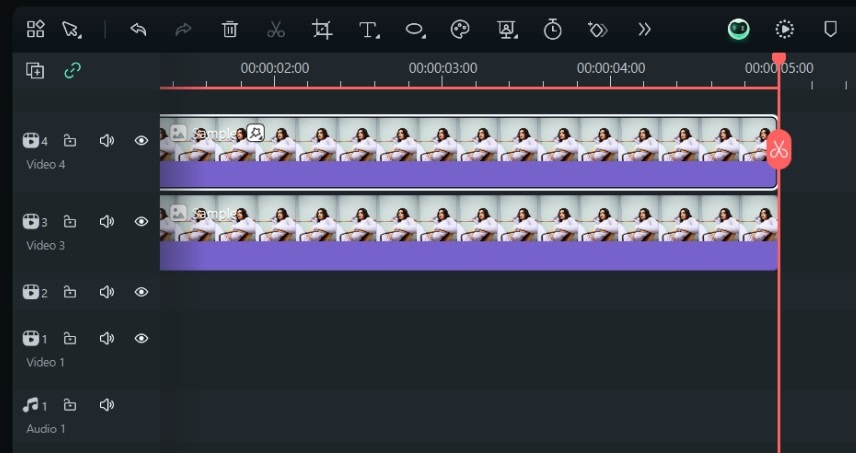
步驟三:選中位於上層的影片,並前往右側面板,點選「遮罩」。在可選的遮罩形狀中選擇您想要的形狀,通常我們會選擇圓形。選擇後,調整遮罩的位置與大小,以確保它能覆蓋到臉部。
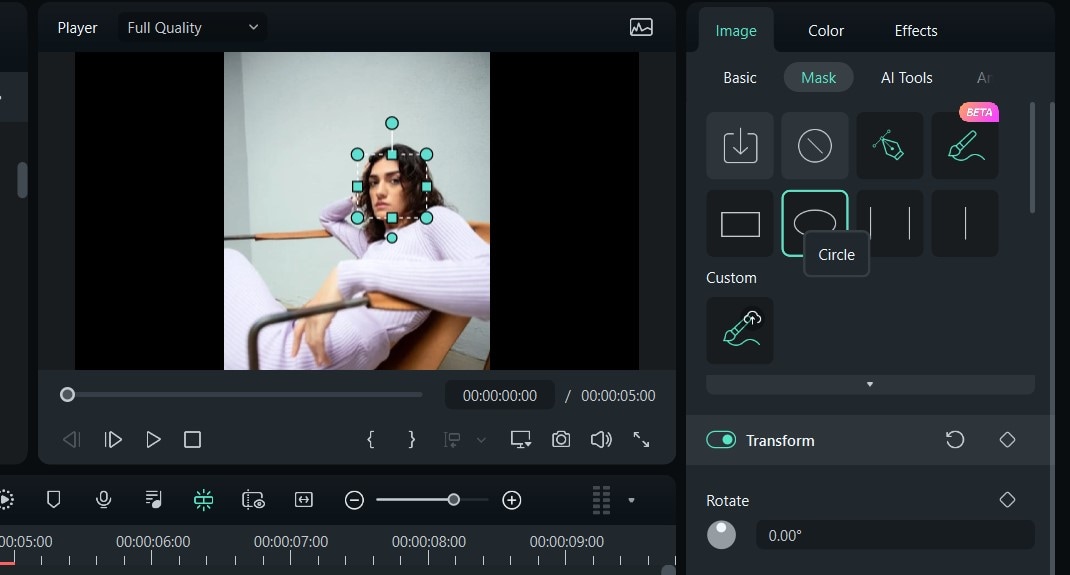
步驟四:在選擇遮罩後,轉至「效果」頁面,並選擇您想要的模糊效果。
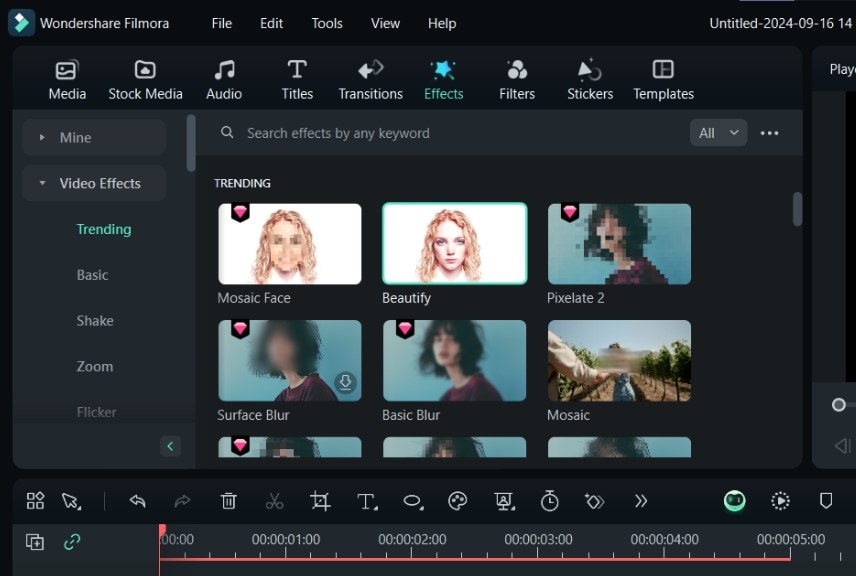
步驟五:現在,您可以進一步調整模糊效果的不透明度和強度。為了確保遮罩效果在整個影片中都能有效覆蓋臉部,請播放影片並確認模糊效果是否持續覆蓋臉部,直到影片結束。
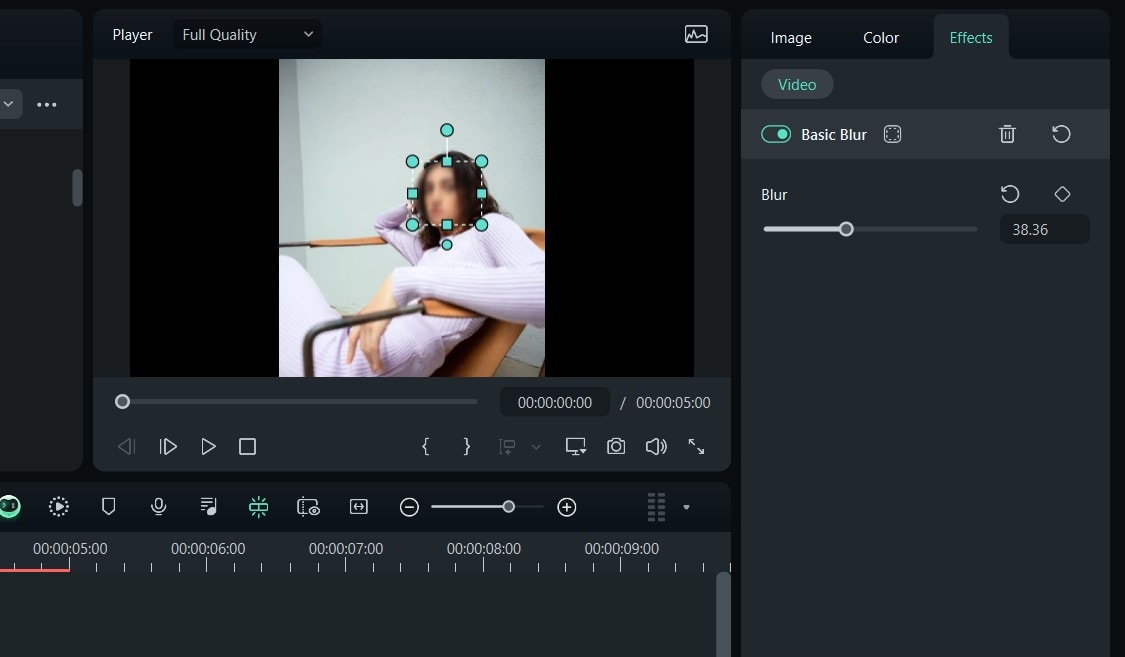
就這麼簡單!只需要幾個簡單的步驟,您就能成功隱藏影片中的臉部。
結語
學會如何隱藏影片中的臉部是影片編輯中的一項重要技巧,而選擇正確的軟體來進行操作,更是成功的關鍵。本文不僅介紹了多種方法,還深入講解了如何利用 Wondershare Filmora 快速有效地隱藏影片中的臉部。
無論您是新手還是專業影片創作者,Filmora 都是您理想的編輯工具。不僅功能強大,而且操作簡便,適合各種技能層次的使用者。而且,一旦安裝 Filmora,您就可以依據本指南中的步驟輕鬆操作,讓影片編輯變得更加簡單有效。還等什麼呢?現在就下載 Filmora,開啟您的影片創作之旅吧!








